ExcelからCSVのデータをどのように生成すればよいでしょうか?
Q. ExcelのデータよりもCSVのデータの方が、機械判読性が高いと言われますが、CSVのデータはどのように生成すればよいでしょうか?
Office365/Excel2016の場合は、以下の方法で作成できます。
| 1. 画面上部の「ファイル」メニューを選択します。 |
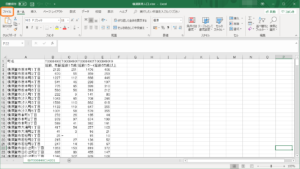 |
| 2.「名前を付けて保存」を選択します。 |
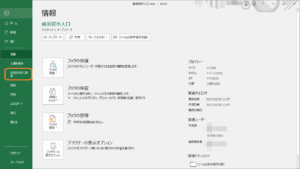 |
| 3. 画面右上、ファイル名の下にあるセレクタ(右図の例では「Excelブック (*.xlsx)」とある)を押します。 |
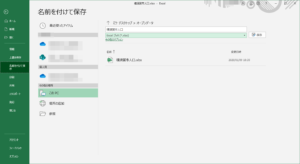 |
4. 「CSV UTF-8(コンマ区切り)」を選択して、保存します。
※ 「CSV UTF-8(コンマ区切り)」がリストに表示されない場合は、Excel 2016をアップデートしていただくか、「CSV (コンマ区切り)」を選択してください。「CSV (コンマ区切り)」を選択して得られたCSVデータの文字コードをUTF-8に変換するには、後述する「Excel2013の場合」の5.以降の手順に従ってください。 |
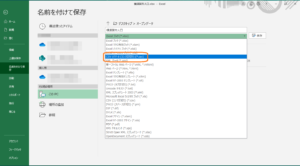 |
Excel2013の場合は、以下の方法で作成できます。
